360数据恢复大师如何使用
- 分类:数据恢复 回答于: 2023年02月11日 09:12:05
很多小伙伴反映自己操作不当,会误删除了电脑上的一些重要数据,现在想借助一些工具恢复电脑数据。这里推荐大家用360数据恢复大师使用方法,使用比较简便,下面就教下大家360数据恢复大师免费版使用教程。
工具/原料:
系统版本:windows7系统
品牌型号:联想thinkpad e490
软件版本:360安全卫士10.0
方法/步骤:
使用360数据恢复大师恢复数据:
1.360数据恢复大师怎么使用呢?现在我们首先打开360安全卫士,双击右下角【更多】选项。
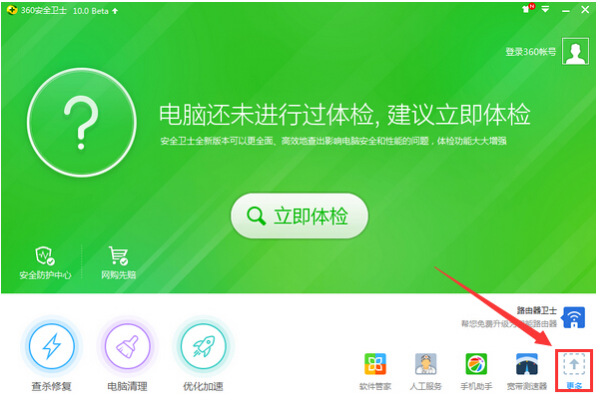
2.接着我们在全部工具里找到360数据恢复大师(文件恢复),再点击添加。
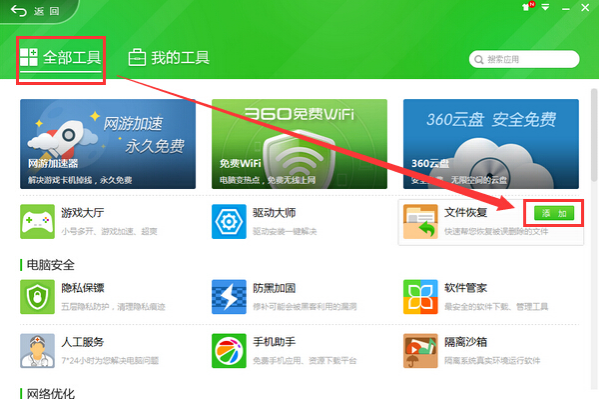
3.在添加完成之后,我们点击打开选择磁盘盘符,双击【开始扫描】。
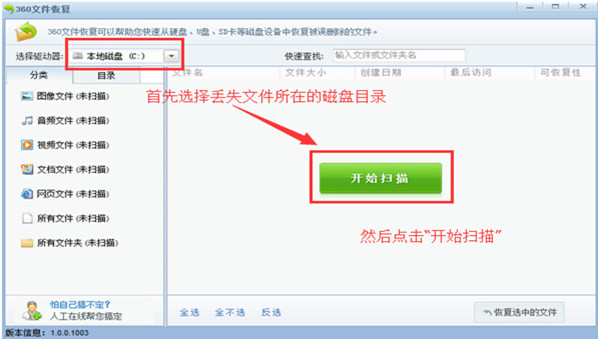
4.在耐心等待扫描完成之后,我们即可查看可以恢复的文件夹。
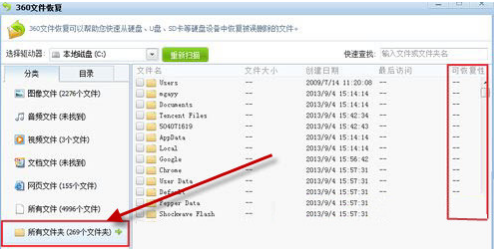
5.然后双击“恢复选中的文件”我们电脑将会弹出一个浏览文件窗口界面,我们选择恢复文件的保存路径,除了当前丢失文件所在磁盘之外,电脑其他磁盘目录即可保存恢复文件,可选择好路径后点击保存即可。
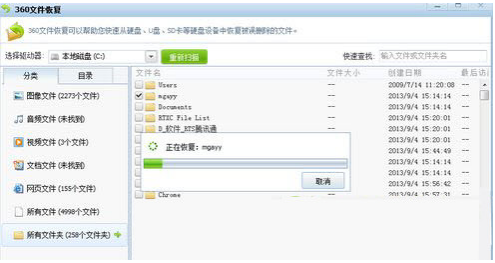
总结:
1.在电脑打开360安全卫士,双击右下角【更多】选项。
2.全部工具里我们找到360数据恢复大师(文件恢复),双击添加。
3.添加完成之后,再点击打开选择磁盘盘符,双击【开始扫描】。
4.再等待扫描完成之后,就可以即可查看可以恢复的文件夹了。
 有用
26
有用
26


 小白系统
小白系统


 1000
1000 1000
1000 1000
1000猜您喜欢
- 超级硬盘数据恢复使用方法..2022/10/23
- 金士顿u盘数据恢复工具完整版如何下载..2022/11/29
- 超级硬盘数据恢复软件破解版使用方法..2023/02/24
- 有哪些数据恢复工具免费版下载..2022/08/29
- 360数据恢复工具下载后如何使用..2023/01/31
- 360磁盘数据恢复工具具体介绍..2023/02/04
相关推荐
- 有哪些电脑硬盘数据恢复最好的软件..2023/03/06
- 电脑数据恢复的操作是什么..2022/12/16
- 数据恢复工具软件哪个好用..2023/04/10
- u盘数据恢复大师怎么用2022/10/23
- 数据恢复工具360如何恢复已删除的文件..2022/10/21
- 超级硬盘数据恢复软件破解版使用步骤..2022/11/25














 关注微信公众号
关注微信公众号



